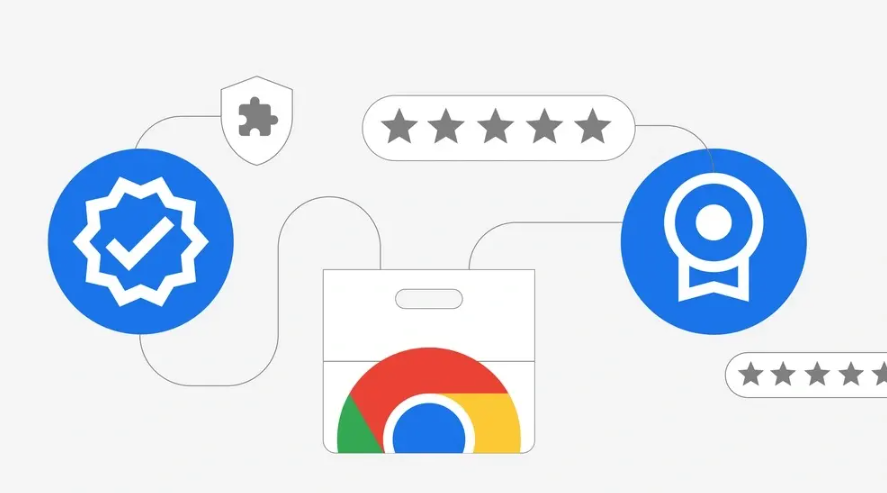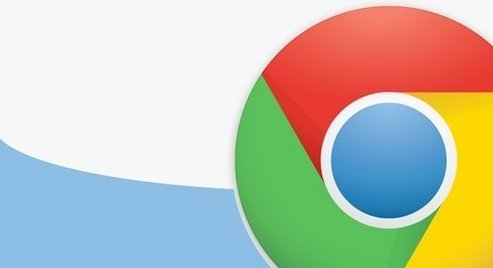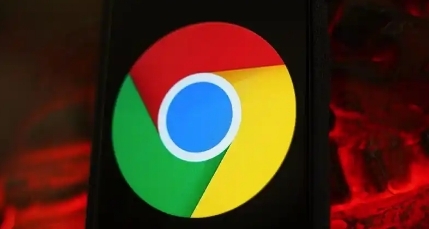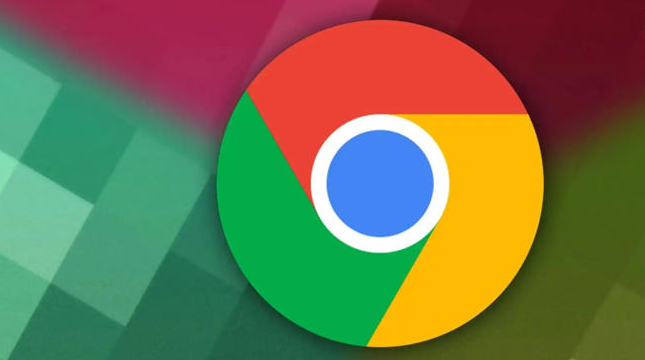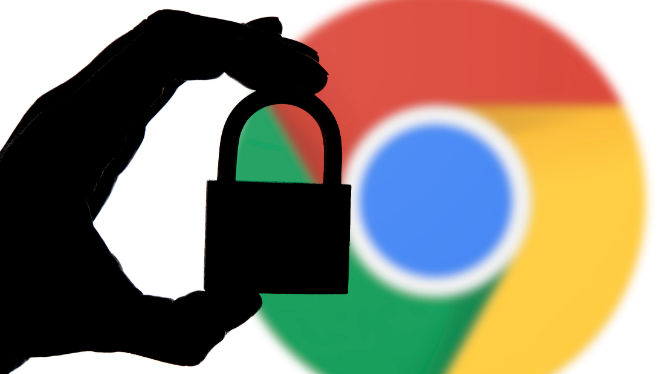当前位置:
首页 > Chrome浏览器无法打开网页你试过清除DNS缓存吗
Chrome浏览器无法打开网页你试过清除DNS缓存吗
时间:2025年06月09日
来源:谷歌浏览器官网
详情介绍
1. 使用Chrome内置功能清除DNS缓存:在Chrome浏览器的地址栏中输入`chrome://net-internals/dns`,然后按下回车键。在打开的页面中找到“清除主机缓存”按钮,点击该按钮即可清除DNS缓存。
2. 借助浏览器扩展工具清除DNS缓存:可以安装“DNS Flusher for Chrome”扩展程序。安装完成后,只需单击该扩展程序的按钮,就能清除DNS缓存,无需再手动打开特定页面进行操作。
3. 调整网络设置清除DNS缓存:进入“控制面板”,找到“查看网络状态和任务”,点击左侧的“更改适配器设置”。右键单击使用的网络连接,选择“属性”。在弹出的窗口中找到“Internet协议版本4(TCP/IPv4)”,双击打开。在打开的属性窗口中,选择“使用下面的DNS服务器地址”,然后输入新的DNS服务器地址,如8.8.8.8和8.8.4.4(这是谷歌提供的公共DNS地址),输入完成后点击“确定”即可。

1. 使用Chrome内置功能清除DNS缓存:在Chrome浏览器的地址栏中输入`chrome://net-internals/dns`,然后按下回车键。在打开的页面中找到“清除主机缓存”按钮,点击该按钮即可清除DNS缓存。
2. 借助浏览器扩展工具清除DNS缓存:可以安装“DNS Flusher for Chrome”扩展程序。安装完成后,只需单击该扩展程序的按钮,就能清除DNS缓存,无需再手动打开特定页面进行操作。
3. 调整网络设置清除DNS缓存:进入“控制面板”,找到“查看网络状态和任务”,点击左侧的“更改适配器设置”。右键单击使用的网络连接,选择“属性”。在弹出的窗口中找到“Internet协议版本4(TCP/IPv4)”,双击打开。在打开的属性窗口中,选择“使用下面的DNS服务器地址”,然后输入新的DNS服务器地址,如8.8.8.8和8.8.4.4(这是谷歌提供的公共DNS地址),输入完成后点击“确定”即可。